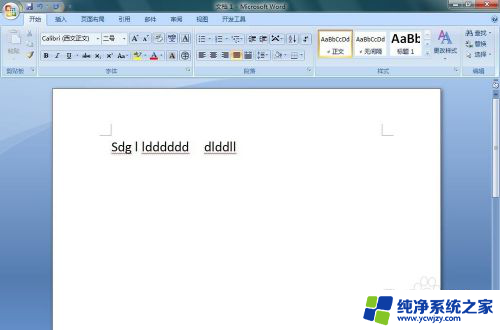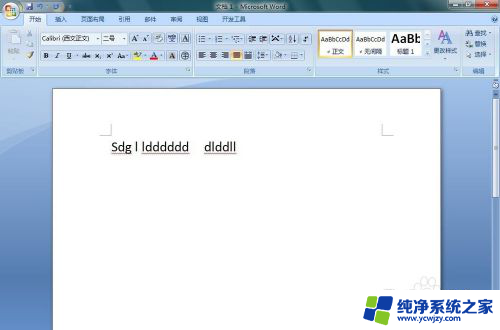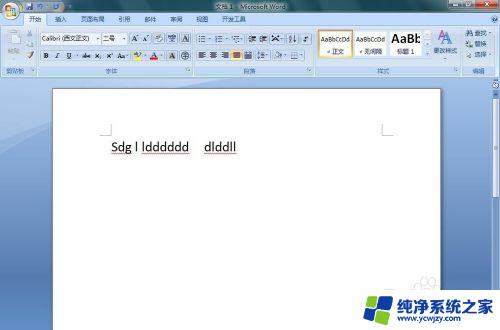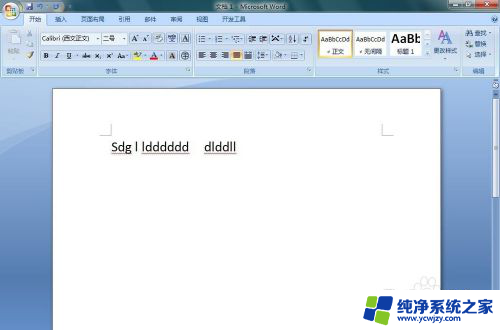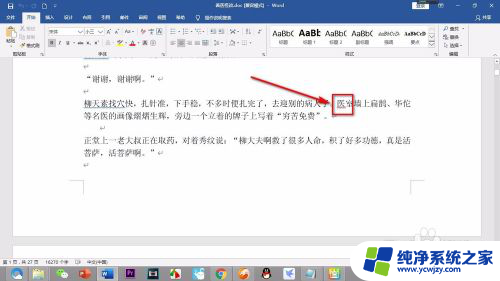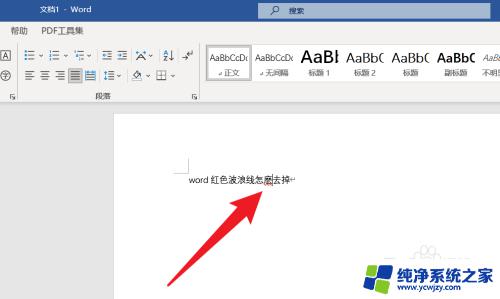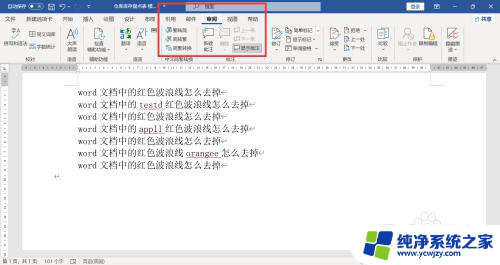word中字下面有红色波浪线怎么去掉
更新时间:2025-04-07 10:00:42作者:jiang
在使用Word文档编辑时,我们经常会遇到文字下方出现红色波浪线的情况,这些波浪线通常表示拼写错误或语法问题,但有时候它们也会出现在正确的单词下面,给文章编辑带来困扰。那么如何去掉这些红色波浪线呢?接下来我们将介绍几种简单有效的方法来消除Word文档中文字下方的红色波浪线。
方法如下:
1.文字或字母下有红色的波浪线,一般是WORD软件认为有拼写检查错误的提示。一般可以去除,具体步骤如下。
2.方法一。打开下面有红色波浪线的文字,在该文字下鼠标右键点击。
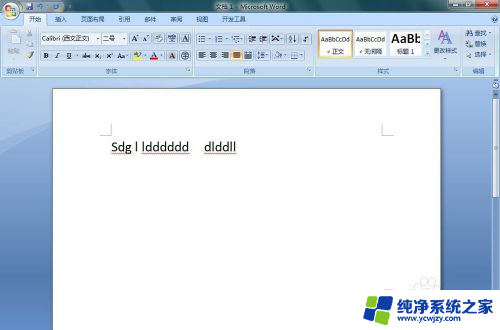
3.在弹出的菜单中选择忽略。即就可去除该文字下方的波浪线。
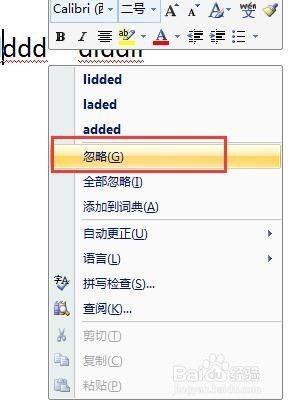
4.方法二。鼠标左键点击左上角的徽标,在弹出的菜单中选择“WORD选项”。点击。
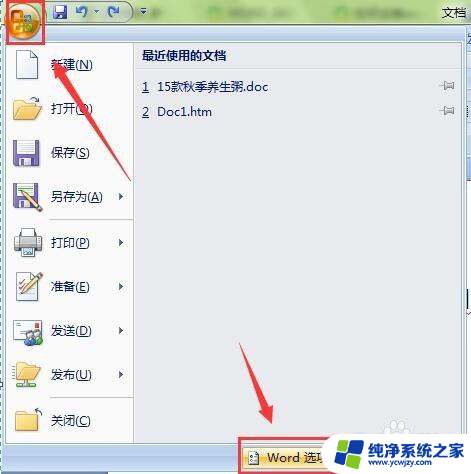
5.弹出“WORD选项”对话框。选择“校对”选项。
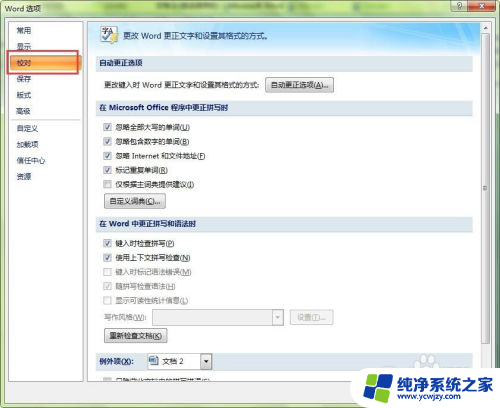
6.在“在WORD中更正拼写和语法时”中,去掉“键入时检查拼写”和“使用上下文拼写检查”的勾选。点击确认。
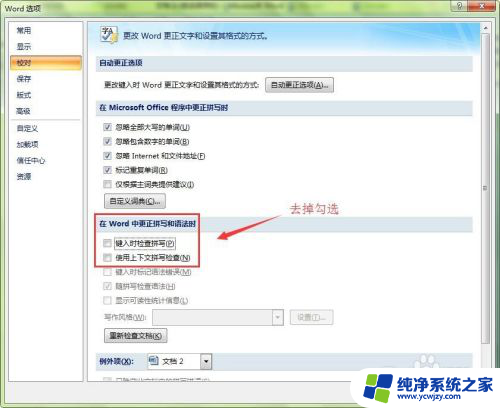
7.这时文字下方的红色波浪线就去掉了。
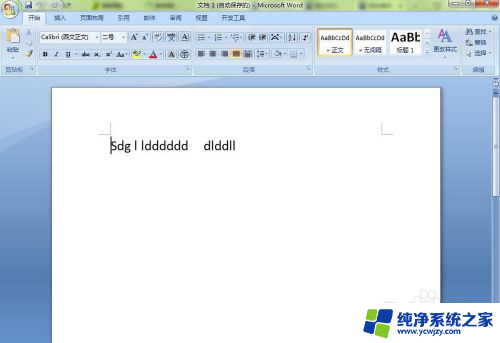
以上就是关于word中字下面有红色波浪线怎么去掉的全部内容,有出现相同情况的用户就可以按照小编的方法了来解决了。